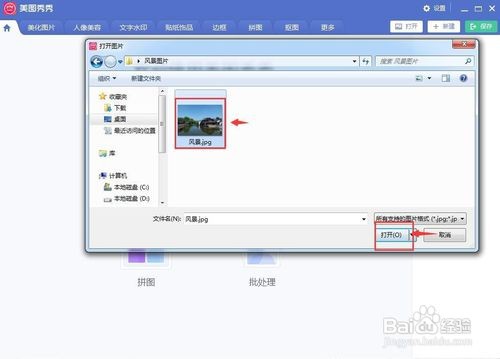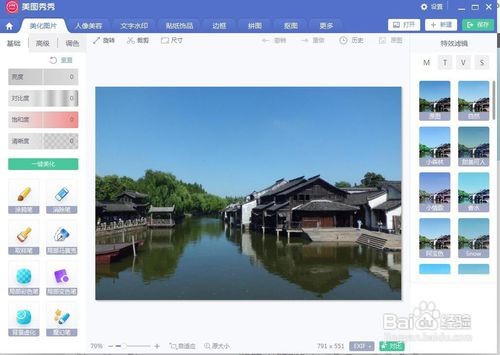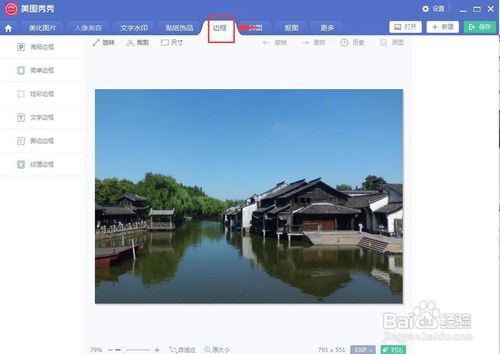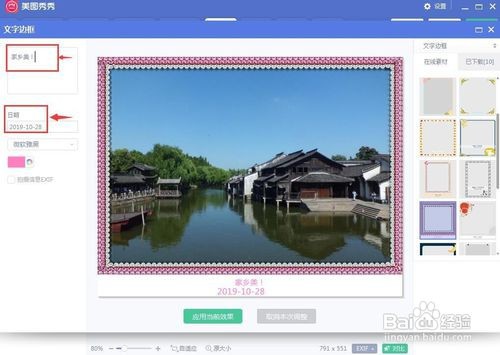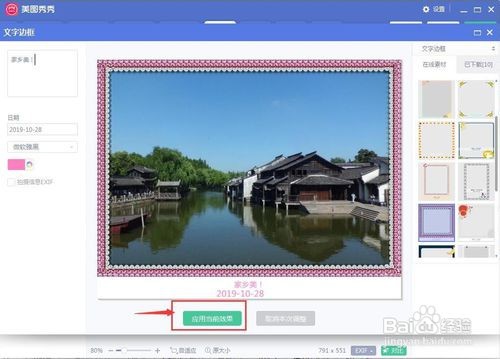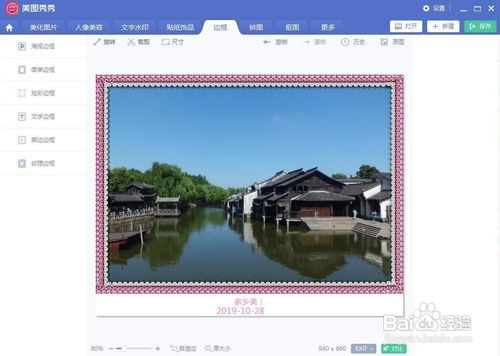美图秀秀怎么给图片添加文字边框
1、打开美图秀秀软件,进入其主界面中;
2、点击右上角的打开按钮;
3、找到并选择需要处理的图片,然后按打开;
4、将图片添加到美图秀秀中;
5、点击边框菜单;
6、选择文字边框;
7、在右边选择一种需要的文字边框样式;
8、输入需要的个性签名文字和日期;
9、点击应用当前效果;
10、我们就给图片添加上了需要的文字边框。
声明:本网站引用、摘录或转载内容仅供网站访问者交流或参考,不代表本站立场,如存在版权或非法内容,请联系站长删除,联系邮箱:site.kefu@qq.com。
阅读量:88
阅读量:87
阅读量:75
阅读量:79
阅读量:93